海外Amazon(Amazon.com)のアカウント開設方法を確認していきたいと思います。
Amazonで販売を行うために必要な『海外銀行口座レンタルサービス』に関してはこちらをご覧ください!!
海外口座レンタルサービス3大巨頭 徹底比較 !! 〜2019年度最新版〜
Amazonのアカウント開設にあたり下記の物が必要となるので、事前にご準備しておくと登録がスムーズに進みます!
【個人の方】
・クレジットカード
・運転免許所
・パスポート
【法人の方】
・クレジットカード
・登記簿謄本
・インフラなどの公共料金領収書
では早速、海外Amazonアカウント開設方法を確認していきます。
Amazonアカウント開設 5つのステップ
Amazon.comのページを開き、下にスクロールしていくと、『Sell on Amazon』があるのでそこをクリックします。
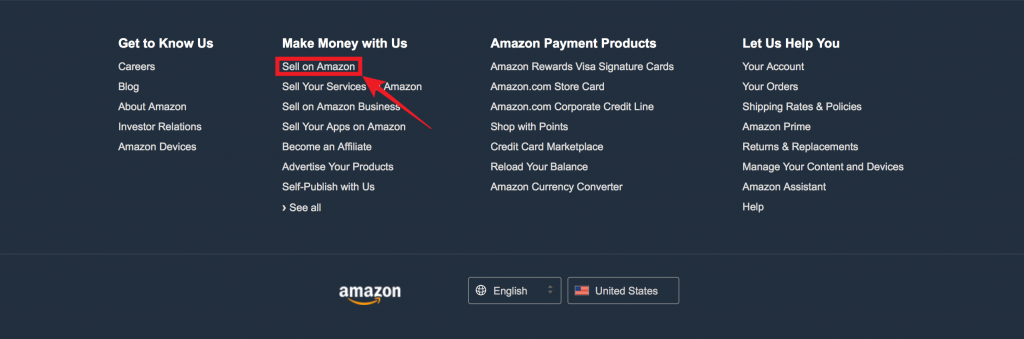
次に画面中央にある『Start selling』をクリックすると、Amazonのセラーアカウント作成に移ります。
Amazonセラーアカウントの開設ページが表示されるので、『メールアドレス』と『パスワード』を入力して口座開設を始めましょう。
Seller agreement
まず最初のステップが『Seller agreement』です。以下の手順で進めていきましょう。
・『Legal name』に名前を記入:Amazonで商品販売を行うストア運営者の名前を入力
※個人の方なら個人名を、法人で運営されるのなら法人名を記入します。
※個人名はパスポートに記入されている名前を、法人なら『Co., Ltd』,『Inc.』などのいずれかを選択して下さい。
Seller Information
次のステップは『Seller Information』です。ここではセラー情報を記入していきます。
先ほどと同様に、以下の手順で進めていきましょう。
【赤枠部分】
・住所及び電話番号記入欄。住所や電話番号を海外の仕様で入力します。
海外仕様の住所や電話番号の書き方はこちらをご覧下さい!!
【緑枠部分】
・Choose your unique business display name:ストアフロント上に表示される名前を記入します。
・If you sell your products online , enter your website URL(optional):
既にネット販売を行なっている方は、ここにネットショップのURLを記入しましょう。これを行う事でAmazonでの商品登録が楽になるケースがあります。
・Select an option to receive a PIN to verify your phone number:
PINキーの送り先をどこにするかを決める欄です。本人確認などの際に利用します。
Billing/Deposit
3つ目のステップは『Billing/Deposit』です。
ここではカードや銀行口座の情報を記入します。
・Card Number:クレジットカードの番号入力欄
・Cardholder’s Name:クレジット保有者の名前
画像赤枠で囲った部分ですが、海外銀行口座をお持ちでない方は、赤枠で囲った部分を『日本』に変更します。
変更後、Hyperwalletアカウント(海外銀行口座レンタルサービス)を作成する流れになるので作成しましょう。
Hyperwalletの登録方法や、海外銀行口座に関しては別記事に記載したのでよろしければご覧下さい!!
参考までに、Payoneerという別の海外銀行口座レンタルサービスに関して、以下画像をクリックするとご覧になれます!
Hyperwalletのアカウント作成が完了したら、緑枠で囲った『Deposit Account』タブから、『Bank Location Country』、『Routing Number』、『Bank Account Number』、『Account Verifycation』などの情報を確認する事ができます。
Tax information
4つ目のステップは『Tax information』の記入です。
記入を始めるために画面右下の『Start』をクリックします。
まず初めに行うのは税務情報に関するインタビューです。
(※ここでは、言語設定を日本語に変更する事ができるので、日本語を選択して記入を進めていきましょう!)
記入が完了したら、赤枠で囲った『署名(氏名を入力)』に名前を記入して、【提出】を選択して次のステップに進みます。
Product information
銀行口座開設ラストのステップは、『Product information』です。
ここでは商品情報の記入を行なっていきます。
各項目の説明は、以下の通りです。
・Do you have Universal Product Codes(UPCs) for all your products?:
販売したい商品全てのUPCを持っているかに関する質問です。持っていれば『Yes』にチェックを入れましょう。
・ Do you manufacture and brand the products you want to sell on Amazon?:
Amazonに出品しようと思っている商品の製造やブランディングを自身で行なっているかに関する質問です。自社製品をお持ちの方は『Yes』にチェックを入れましょう。
・How many different products do you plan to list?:
Amazonで何種類の商品を出品するかに関する質問です。該当するものにチェックを入れておきましょう。
記入が完了したら『Next』をクリックし、次のページに進みます。
次は商品のカテゴリーの選択になります。
出品するつもりのカテゴリーにチェックを入れていきます。
出品したい商品がどのカテゴリーに属するか分からない時は、カテゴリーの上にカーソルを持っていくと、カテゴリーの説明文(赤枠)が出てくるので、分からない時はこれを参考にしましょう。
登録完了後
以上でAmazonアカウント開設に関しては全てとなりますが、登録完了後Amazonが必要と判断した場合、以下の情報の提出を求められる事があるので注意が必要です。
【個人の方】
・運転免許所
・パスポート
【法人の方】
・登記簿謄本
・インフラなどの公共料金領収書
まとめ
【最新版】 Amazon アカウント開設に関しては以上となります。(※2019/06/23更新)
Amazonを始めようと考えていらっしゃる方で、アカウント開設で苦戦している方は少なくないと感じます。
アカウント開設ができない事が原因で、海外マーケットを逃さないように、この記事を参考にして、Amazonアカウントの開設方法をマスターしましょう!!
無料メルマガ登録はこちら!!